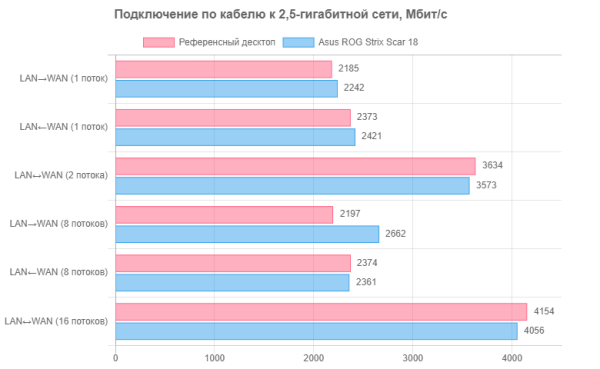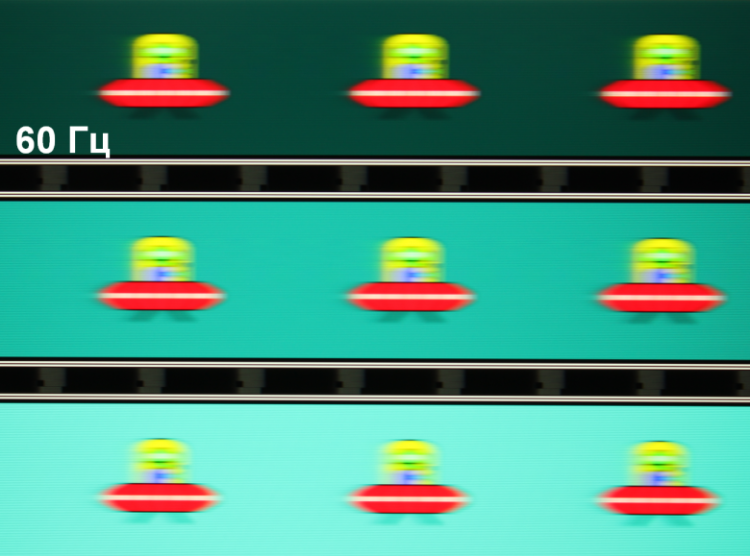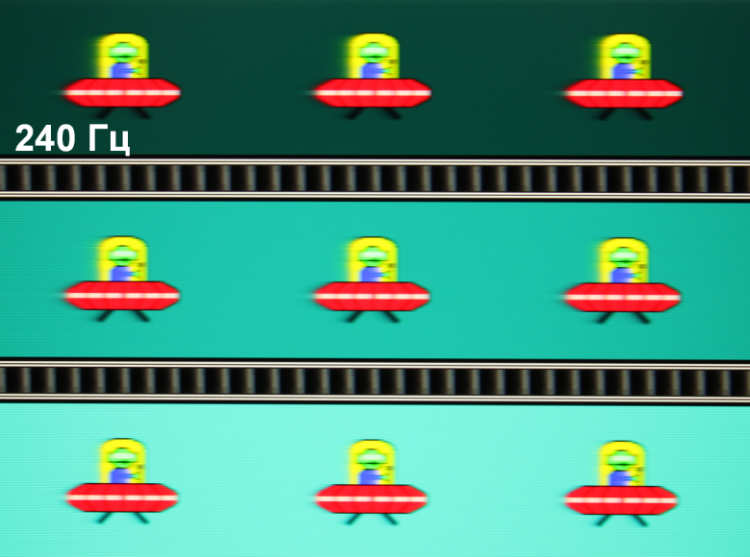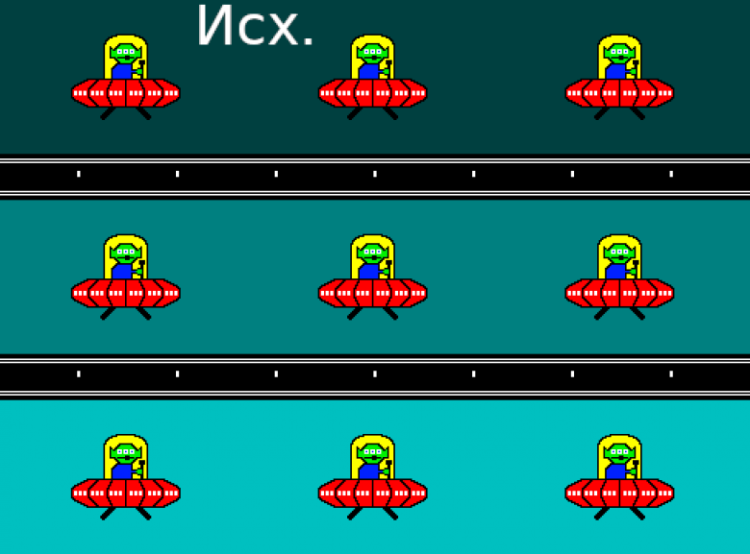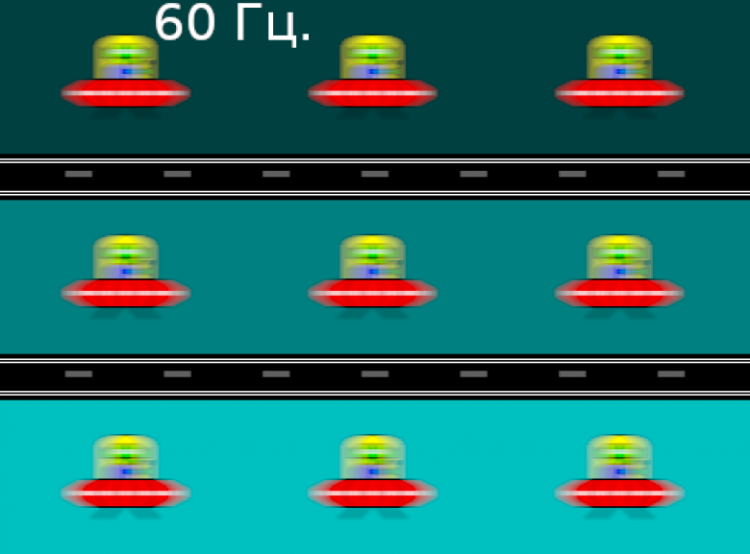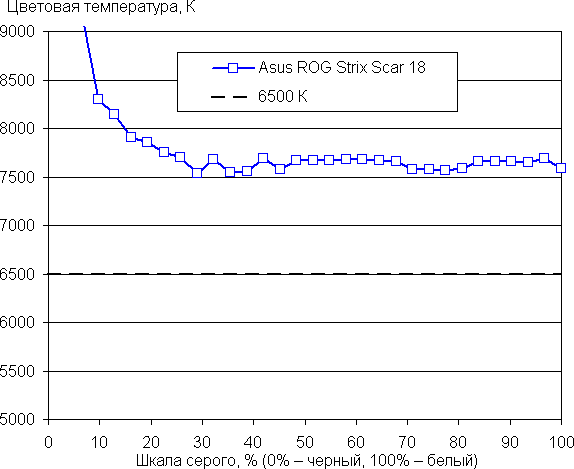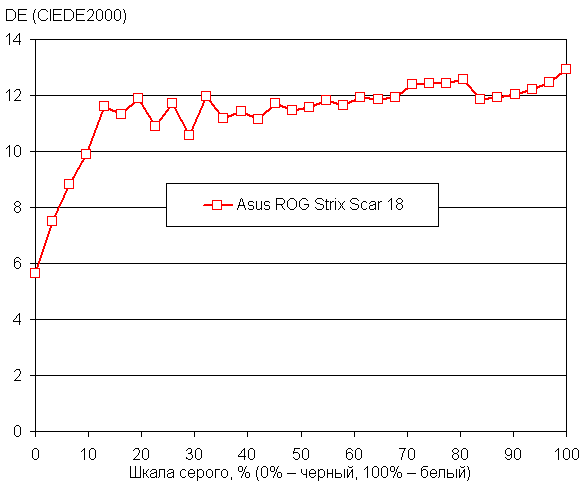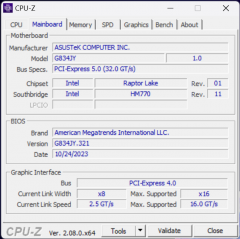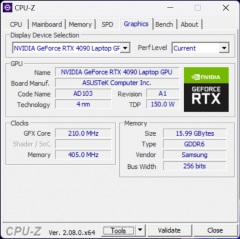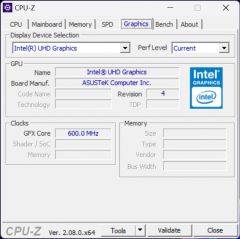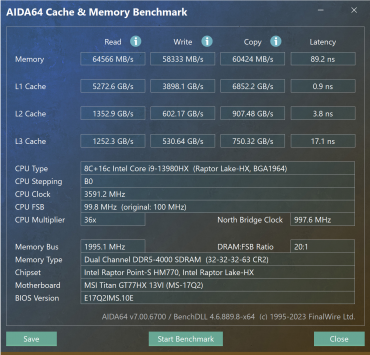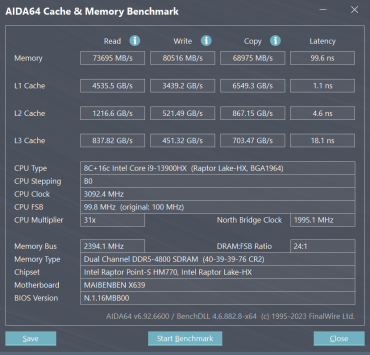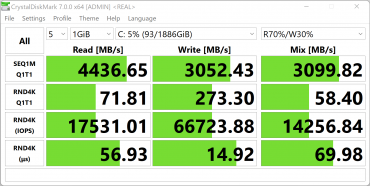Бренд Asus ROG (Republic of Gamers) уже на протяжении 18 лет успешно известен в мире геймеров. Свою популярность он завоевал еще в 2006 году с выпуском первых ноутбуков этой серии. За это время ноутбуки Asus ROG постоянно совершенствовались, регулярно обновляясь не только процессорами и видеокартами в соответствии с последними технологическими достижениями, но и внедряя другие инновации, направленные на повышение производительности и качества игровых ПК. В конце прошлого года были представлены новые модели Asus ROG Strix Scar нового поколения, оснащенные процессорами Intel 13-го поколения и видеокартами Nvidia GeForce RTX 40, а также экранами размером 18 дюймов по диагонали.

В каталоге производителя доступны две версии новой модели, отличающиеся только одним важным компонентом — дискретной графикой: Nvidia GeForce RTX 4090 Laptop с 16 ГБ GDDR6 или Nvidia GeForce RTX 4080 Laptop с 12 ГБ GDDR6. Для наших испытаний мы получили более мощную модель с GeForce RTX 4090 Laptop.
Конфигурация и комплектация
| Asus ROG Strix Scar 18 G834JY | ||
|---|---|---|
| Процессор | Intel Core i9-13980HX: 8 P-ядер/16 потоков, 16 E-ядер/16 потоков; Turbo 5,6 ГГц; TDP 45—55 Вт, Turbo 157 Вт | |
| Оперативная память | 32 (2×16) ГБ DDR5-4800 SK Hynix HMCG78MEBSA092N в двухканальном режиме (максимальный объем ОЗУ 64 ГБ) | |
| Видеоподсистема | интегрированная: Intel UHD Graphics (32 исполняемых блока) дискретная: Nvidia GeForce RTX 4090 Laptop с 16 ГБ GDDR6, 2,09 ГГц, 175 Вт | |
| Экран | 18 дюймов, IPS, 2560×1600 (соотношение сторон 16:10), 240 Гц, максимальная яркость 465 кд/м, задержка вывода 3 мс, охват цветового пространства DCI-P3 100%, поддержка Dolby Vision HDR | |
| Звуковая подсистема | 4 динамика по 2 Вт; поддержка AI noise cancelling, Smart Amp, Dolby Atmos | |
| Накопители | 2 × NVMe SSD 1 ТБ Samsung PM9A1 (MZVL21T0HCLR) M.2, PCIe 4.0 ×4 в аппаратном массиве RAID0 (всего 2 ТБ) | |
| Картовод | нет | |
| Сетевые интерфейсы | Проводная сеть | Ethernet 2,5 Гбит/с, Realtek RTL8125 Gaming |
| Беспроводная сеть Wi-Fi | Intel AX211NGW (Wi-Fi 6E, 802.11ax, 2×2 MIMO) | |
| Bluetooth | Bluetooth 5.2 (Dual Band) | |
| Интерфейсы и порты | USB | 2 × USB 3.2 Gen2 Type-A 1 × USB 3.2 Gen2 Type-С с поддержкой DisplayPort 1.4 и Power Delivery 1 × Thunderbolt 4 (Type-C) с поддержкой DisplayPort 1.4 |
| RJ-45 | есть | |
| Видеовыходы | 1 × HDMI 2.1 1 × DisplayPort/Thunderbolt 4 через USB Type-C | |
| Аудиоразъемы | 1 комбинированный (миниджек 3,5 мм) | |
| Устройства ввода | Клавиатура | с динамической подсветкой (per key RGB) |
| Тачпад | кликпад | |
| IP-телефония | Веб-камера | 720p |
| Микрофон | стерео | |
| Аккумулятор | 4-элементный литий-ионный, 90 Вт·ч | |
| Габариты | 400×298×25 мм | |
| Масса без блока питания | 3,1 кг | |
| Адаптеры питания | 20 В/16,5 А 330 Вт (основной); 20 В/5 А 100 Вт (питание через порт Thunderbolt 4) | |
| Операционная система | Windows 11 Home |
* Модель с двумя NVMe SSD по 2 ТБ в RAID0 (Stripe).
Основные характеристики:
- Мощные процессоры и видеокарты.
- 32 ГБ оперативной памяти, работающей в двухканальном режиме.
- Массив RAID0 из двух накопителей NVMe.
- Экран с разрешением 2,5K, соотношением сторон 16:10 и поддержкой HDR.
- Три порта USB 3.2 Gen2 (20 ГБ/с) и один Thunderbolt 4 (40 ГБ/с).
- Два адаптера питания в комплекте: 100 Вт для офисных задач и 330 Вт для игр.
- Предустановленная операционная система Windows 11 Home.
Уведомляем, что в нашем обзоре мы сравним результаты тестирования аппаратной части ноутбука Asus ROG Strix Scar 18 (2023) G834JY с показателями двух других игровых портативных компьютеров, которые ранее проходили испытания в нашей лаборатории:
- MSI Titan GT77 HX 13VI-096RU:
- Intel Core i9-13900HX
- Nvidia GeForce RTX 4090 Laptop с 16 ГБ GDDR6
- 2×16 ГБ DDR5-4800 Samsung M425R2GA3BB0-CQKOL
- 2 ТБ Micron Pyrite MTFDKBA2T0TFH, PCIe 4 ×4
- Ethernet 2,5 Гбит/с
- Wi-Fi 6E Intel AX411 802.11ax
- Maibenben X639:
- Intel Core i9-13900HX
- Nvidia GeForce RTX 4080 Laptop с 12 ГБ GDDR6
- 2×16 ГБ DDR5-4800 Samsung M425R2GA3BB0
- 1 ТБ SSD Kingston OM8SEP41024Q, PCIe 4 x4
- Ethernet 2,5 Гбит/с
- Wi-Fi 6E Intel AX211 802.11ax
Переходим к детальному описанию обзора Asus ROG Strix Scar 18 (2023) G834JY.
Внешний вид и эргономика
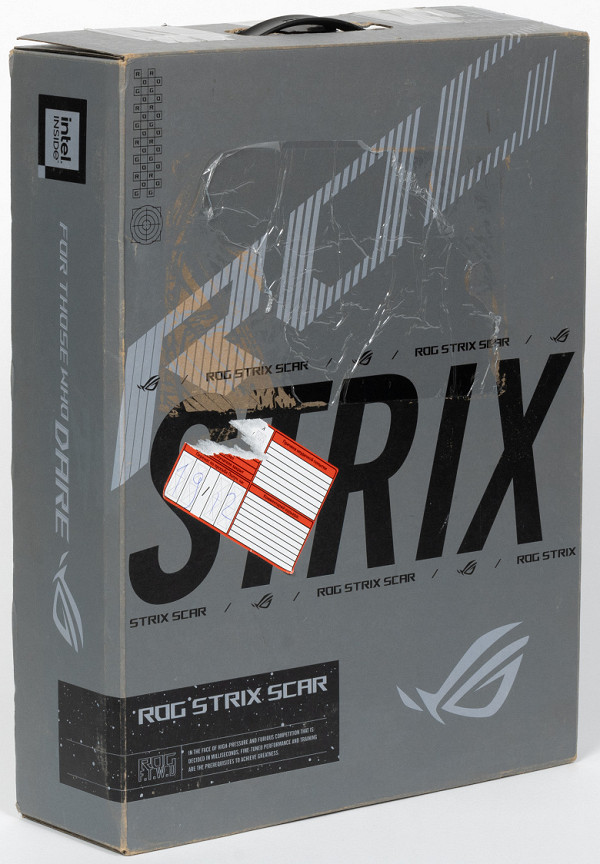
Для повышения удобства и оригинальности, ноутбук поставляется в вертикальной коробке, что делает ее более компактной и удобной для переноски. Этот подход, аналогично «портретной» ориентации на фотографии, является предпочтительным для пользователей. Дизайн упаковки выглядит привлекательно и организовано, не перегруженный деталями.

В комплекте с ноутбуком предоставляются два адаптера питания: 330 Вт и 100 Вт, каждый с собственным кабелем питания от электрической сети. Первый предназначен для выполнения ресурсоемких задач, включая игры, в то время как второй адаптер предназначен для офисных задач. Кроме того, в комплекте имеется пара брошюр, содержащих информацию, которая может быть не всегда полезной для пользователя.

На крышке виден логотип серии ROG, который подсвечивается в соответствии с выбранной цветовой схемой подсветки клавиатуры. Однако роль диагональной линии на крышке не совсем ясна. По нашему мнению, для создания более привлекательного впечатления было бы лучше обойтись без нее.
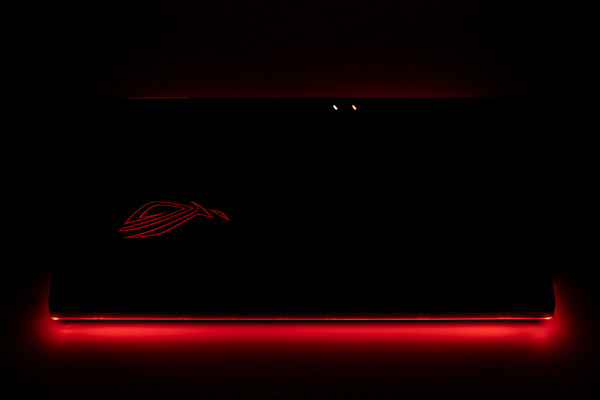
При работе задняя и передняя части машины подсвечиваются.

Ноутбук оснащен крупным 18-дюймовым экраном, что делает его размеры весьма внушительными. Однако, в мире игровых ноутбуков обычно предпочитают экран большего размера перед портативностью. Максимальный угол открытия крышки составляет примерно 147°. Крышка надежно удерживается петлями и доводчиком, что обеспечивает легкость открытия ноутбука одной рукой без подвижек корпуса.

Привлекательность дизайна нижних решеток вызывает сомнения. Входные отверстия для воздухозабора размещены над обоими кулерами и другими элементами, которые нагреваются во время работы ноутбука.

На задней панели почти во всю ее ширину растянулась решетка, через которую из внутреннего пространства корпуса выбрасывается отработавший нагретый воздух.

На левой боковой панели расположены выходные отверстия системы охлаждения, а справа от них находятся порты и разъемы: коаксиальный разъем для подключения адаптеров питания, сетевая розетка RJ-45, видеовыход HDMI, порты Thunderbolt 4 и USB 3.2 Gen2 Type-C, а также комбинированный миниджек для аудиогарнитуры. Различить маркировку портов Type-C даже при ближайшем рассмотрении довольно сложно, поэтому их лучше запомнить заранее.

Спереди нет ничего достойного нашего внимания, кроме выступа на крышке, который помогает подцепить ее пальцами при раскрытии ноутбука.

Справа на боковой панели имеются два порта USB 3.2 Gen2 Type-A и решетка выходного отверстия системы охлаждения.

Рамка экрана шириной 6 мм сверху, справа и слева, выступает над поверхностью дисплея на 1,5 мм. В центре верхней части, где находится захват для пальцев при раскрытии ноутбука, ширина рамки достигает 11 мм.

В эту часть встроена миниатюрная веб-камера с разрешением видео 1280×720. Изображение, создаваемое ею, условно пригодно лишь для видеоконференций.

Лицевая панель, аналогично другим моделям серии Asus ROG, имеет характерную маркировку и легко привлекает отпечатки пальцев, которые не всегда легко удалить.
Клавиатура представляет собой полноразмерную мембранную конструкцию, близкую по раскладке и функциональности к стандартным десктопным клавиатурам. В ней присутствует цифровой блок из 18 клавиш, немного уменьшенных по ширине по сравнению с основными клавишами, а также полноразмерные стрелки.
В верхнем ряду клавиатуры, смещенном вправо, находятся кнопки управления громкостью, отключения микрофона, максимального ускорения вентиляторов и вызова фирменной утилиты Armour Crate.
Основные символьные клавиши крупные (16×16 мм), с расстоянием между их центрами 19 мм и 4 мм между краями. Пробел достаточно широкий (92 мм), а ширина клавиш правого Shift — 25 мм, левого Shift — 39 мм, Backspace и Caps Lock — 30 мм, Enter — 34 мм. Клавиатура поддерживает независимую обработку нажатий (n-key rollover), что позволяет системе реагировать на любое количество одновременно нажатых кнопок. Функциональные клавиши (F1—F12) немного уменьшены (16×10 мм).

Ход клавиш около 1,5 мм, отчетливо ощутимый тактильно.

Кнопка включения расположена выше остальных справа. Её форма и размеры отличаются, что делает её легко различимой от других кнопок. Кроме того, она оснащена собственным светодиодным индикатором красного цвета.

Под нижней рамкой экрана на возвышении корпуса расположены светодиодные индикаторы работы ноутбука, зарядки аккумулятора и активности системного накопителя.

Клавиатура снабжена динамической подсветкой (per key RGB) с тремя уровнями яркости (четвертое состояние — подсветка выключена).

Увеличение свечения производителя аккордом Fn+F3, уменьшение — Fn+F2. Подсвечиваются сами символы на клавишах и немного их контуры.

Зона подсветки под каждой клавишей остается видимой, даже при наклоне глаз от клавиатуры, но светит мягко и не вызывает раздражения. Распределение света позволяет различить символы кириллицы, хотя иногда это требует некоторого усилия.

Навигационная панель не имеет выделенных кнопок, но нажатия сопровождаются отчетливыми щелчками и соответствующими откликами. Кликпад не очень большой, но удобный в пользовании. Уверенно отрабатываются нажатия лишь в ближайших к пользователю ⅔ площади.
Сняв нижнюю крышку, получаем доступ к системе охлаждения (СО), модулям оперативной памяти, твердотельным накопителям и аккумулятору.

Отметим сразу, что система охлаждения оснащена третьим вентилятором, который производитель назвал «системным». Более подробно о данной и других особенностях системы охлаждения мы расскажем ниже, в разделе испытаний при максимальной нагрузке.
Пайка и монтаж выполнены на высоком уровне, однако провода антенны беспроводного адаптера и динамиков не выглядят должным образом защищенными.

Ноутбук располагает 32 ГБ оперативной памяти, работающей в двухканальном режиме, которая располагается в отдельных слотах с двухуровневой конфигурацией.

Модули ОЗУ DDR5-4800 по 16 ГБ каждый маркированы как SK hynix HMCG78MEBSA092N. Если заменить оба модуля на 32-гигабайтные, максимальный объем памяти составит 64 ГБ.

Накопители — два Samsung PM9A1 (MZVL21T0HCLR) по 1 ТБ — установлены в двух слотах M.2 с интерфейсом PCIe 4.0 x4.

Из них сформирован аппаратный массив RAID0 (Stripe) с теоретически двухкратным выигрышем в емкости хранилища и в скоростях операций чтения/записи.

Отвечая за беспроводную связь, в ноутбуке установлен трехдиапазонный адаптер Intel AX211NGW (Garfield Peak) класса Wi-Fi 6E, соответствующий стандарту IEEE 802.11ax. Этот адаптер поддерживает работу с двумя антеннами на прием и двумя на передачу сигнала при множественных подключениях (2×2 MIMO) и обеспечивает связь по Bluetooth 5.2. Это устройство хорошо проверено на практике и пользуется широкой популярностью. Стоит отметить, что адаптер не распаян, а установлен в слоте M.2 на системной плате. Благодаря этому, при необходимости можно легко заменить имеющийся адаптер на более высокоскоростной в перспективе.
Программное обеспечение
Asus ROG Strix Scar 18 G834JY поставляется в нашу тестовую лабораторию с предустановленной операционной системой Windows 11 Home, пробной версией Microsoft Office 365, сетап-инициатором Яндекс, приложением пользовательской поддержки MyAsus и фирменной утилитой Armour Crate. Последняя предоставляет возможность настройки сценариев работы и получения информации о скорости вращения вентиляторов CPU и GPU, а также о производимом ими уровне шума (в децибелах).
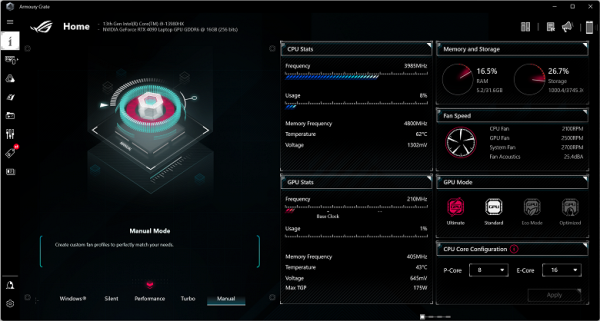
На главной странице доступен выбор сценариев (пресетов, профилей). Об этом мы подробнее расскажем в разделе о работе под нагрузкой.
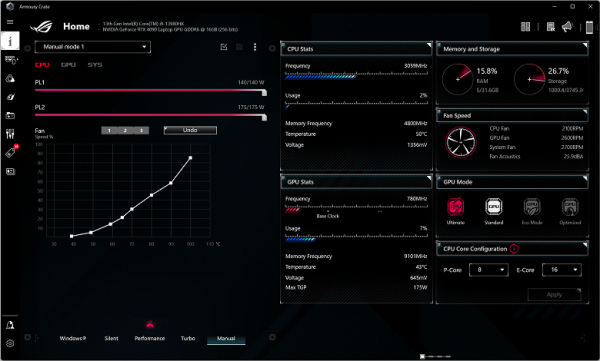
При выборе Manual (ручного режима) доступны ограниченные опции разгона видеокарты и характера реакции ее кулера...

… опции разгона центрального процессора и его кулера...
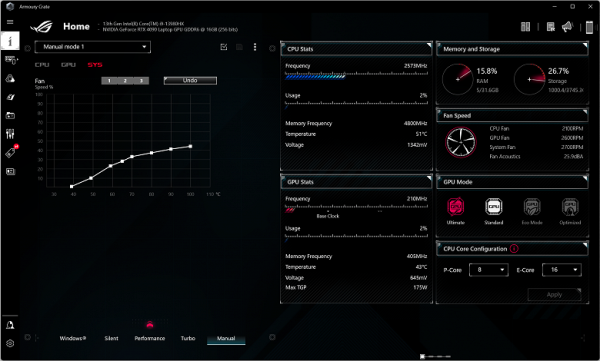
… а также характера работы третьего, системного вентилятора.
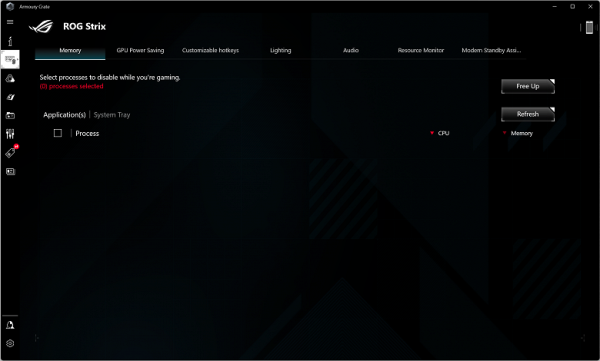
Раздел Memory (память) дает возможность удалить из ОЗУ присутствующие резидентные утилиты на время запуска той или иной игры.
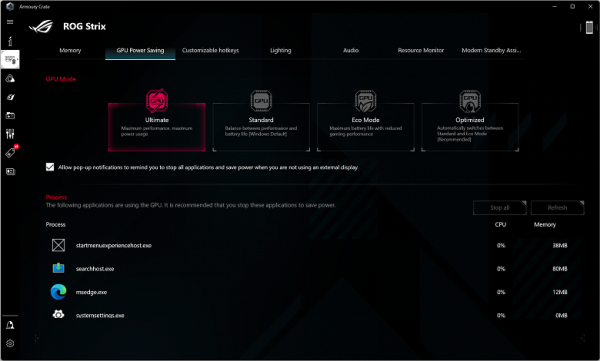
GPU Power Saving (опции энергосбережения видеокарты) содержит четыре пресета:
- Ultimate (максимальная производительность и максимальный расход энергии)
- Standard (баланс между производительностью и длительностью автономной работы)
- Eco Mode (максимальная автономность в ущерб производительности)
- Optimized (режим автоматического переключения между режимами Standard и Eco Mode)
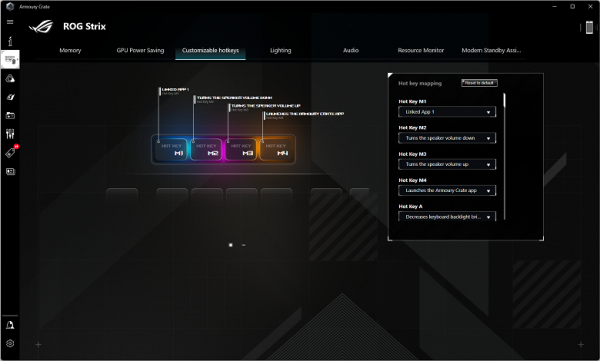
Customizable Hotkeys дает возможность переназначить функции клавиш M1—M4.
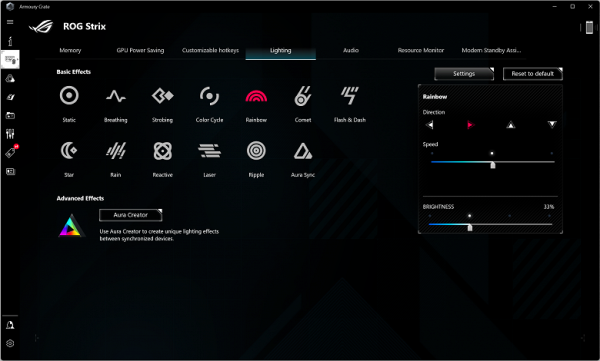
Lighting содержит опции настроек эффектов подсветки.
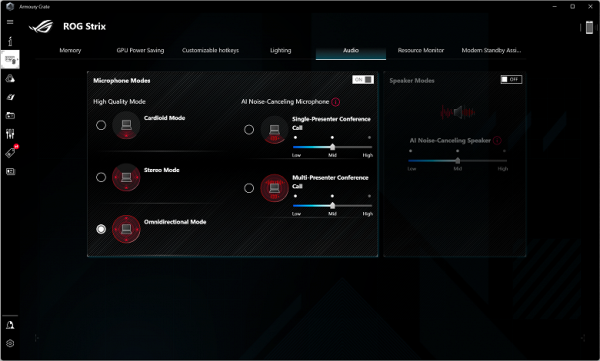
Audio позволяет управлять настройками микрофона (в том числе, шумоподавлением) и динамиков.
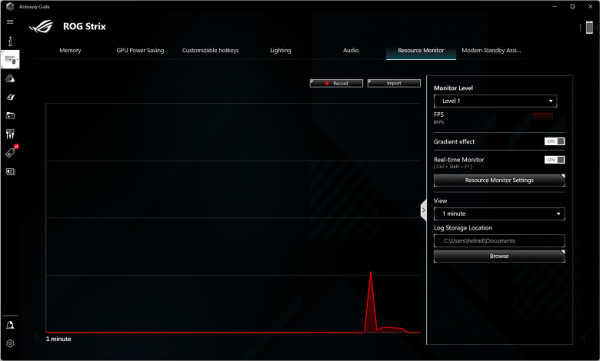
Resource Monitor дает возможность следить за изменением праметров системы.
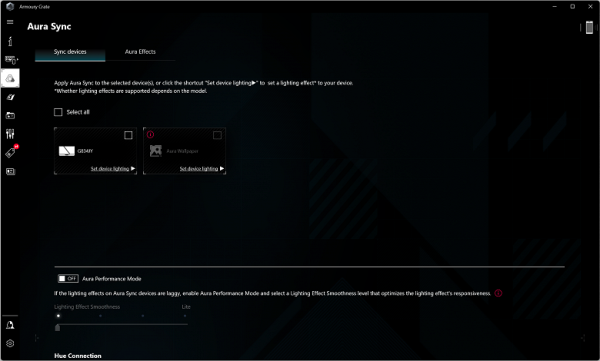
Aura Sync предназначен для настройки подсветки связанных устройств.
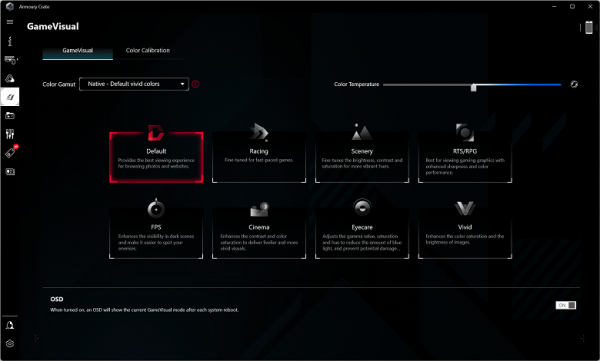
Game Visual содержит пресеты разных стилей отображения картинки.
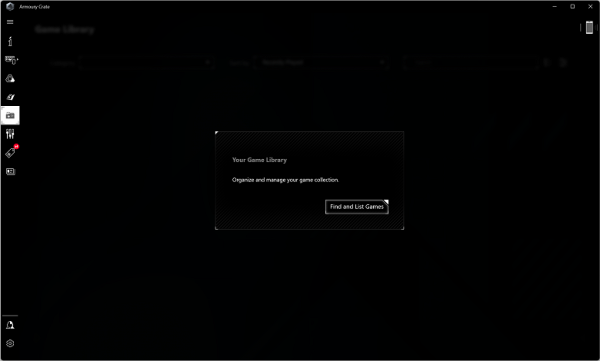
Использование Game Library позволяет оптимизировать систему для игр разного типа.
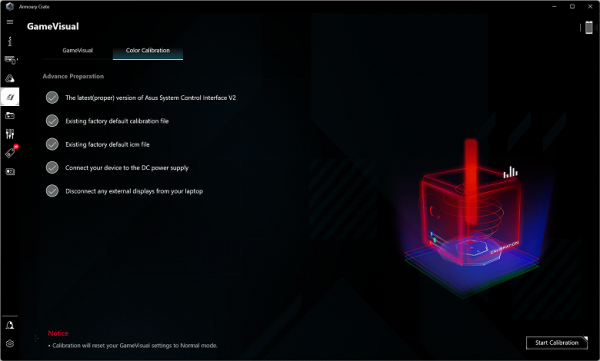
Раздел Game Visual → Color Calibration содержит опции настроек цветности.
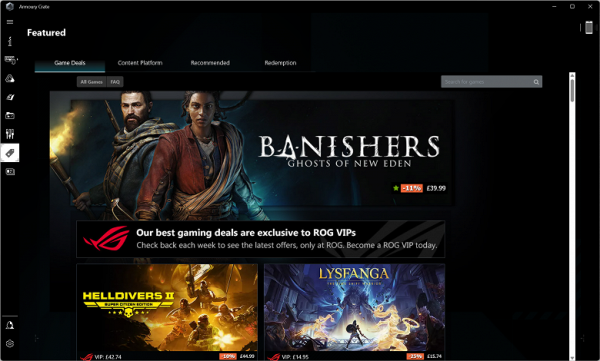
Featured (Games) позволяет избирательно подстроить систему для разных игр.
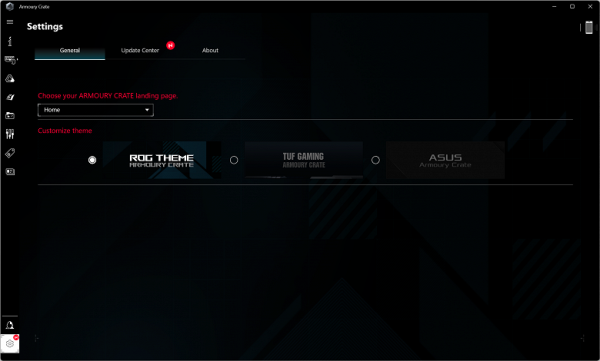
Settings → General дает возможность выбрать и настроить нужную тему оформления.
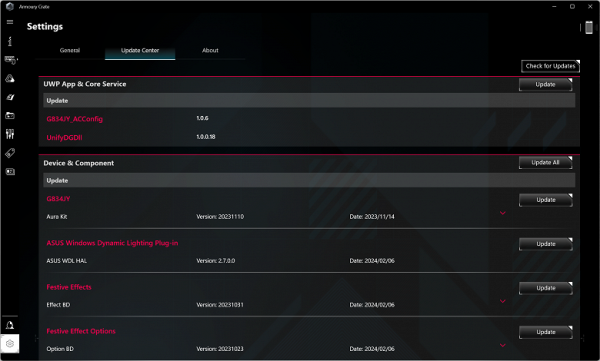
Settings → Update Center проверяет наличие обновлений программных компонентов фирменной утилиты.
Экран
Внешняя поверхность экрана черная, жесткая и полуматовая, с выраженной зеркальностью. Не обнаружено специальных антибликовых покрытий или фильтров, а также воздушного промежутка. При питании от сети или от батареи, без автоматической подстройки яркости по датчику освещенности, максимальное значение яркости экрана составляет 465 кд/м² (измерено в центре экрана на белом фоне). Это высокий уровень яркости, который позволяет использовать ноутбук на улице в ясные дни, даже под прямыми солнечными лучами, и различать изображение на экране.
| Максимальная яркость, кд/м² | Условия | Оценка читаемости |
|---|---|---|
| Матовые, полуматовые и глянцевые экраны без антибликового покрытия | ||
| 150 | Прямой солнечный свет (более 20000 лк) | нечитаем |
| Легкая тень (примерно 10000 лк) | едва читаем | |
| Легкая тень и неплотная облачность (не более 7500 лк) | работать некомфортно | |
| 300 | Прямой солнечный свет (более 20000 лк) | едва читаем |
| Легкая тень (примерно 10000 лк) | работать некомфортно | |
| Легкая тень и неплотная облачность (не более 7500 лк) | работать комфортно | |
| 450 | Прямой солнечный свет (более 20000 лк) | работать некомфортно |
| Легкая тень (примерно 10000 лк) | работать комфортно | |
| Легкая тень и неплотная облачность (не более 7500 лк) | работать комфортно |
Эти критерии относительны и могут изменяться по мере накопления данных. Следует отметить, что улучшение читаемости возможно в случае, если матрица обладает трансрефлективными свойствами, позволяющими видеть изображение на свету даже без подсветки. Глянцевые матрицы также могут обеспечить лучшую читаемость при отражении темных и равномерных объектов, например, неба. В помещениях с ярким искусственным освещением (около 500 лк) комфортная работа возможна при яркости экрана в 50 кд/м² и ниже, что делает максимальную яркость не столь важной.
Относительно тестируемого ноутбука, при настройке яркости на минимуме (0%) яркость экрана снижается до 24 кд/м². Это позволяет достичь комфортного уровня яркости в полной темноте.
На любом уровне яркости не наблюдается значительной модуляции подсветки, что исключает мерцание экрана. Для подтверждения этого приведены графики зависимости яркости от времени при различных уровнях яркости.
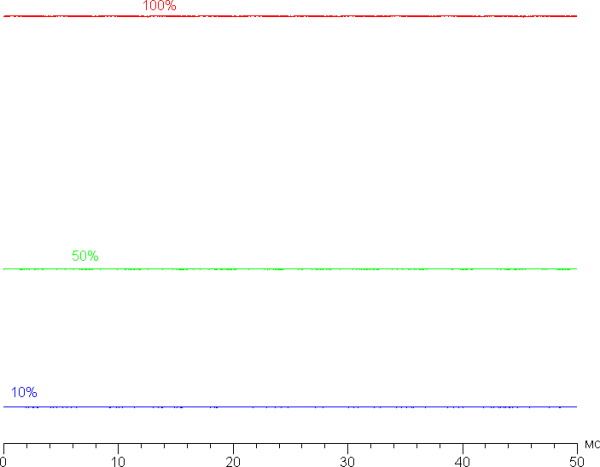
В этом ноутбуке используется матрица типа IPS. Микрофотографии демонстрируют типичную для IPS структуру субпикселей (черные точки — это пыль на матрице фотоаппарата):
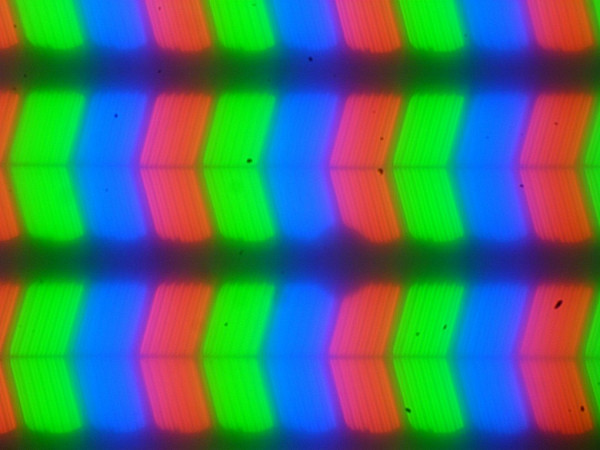
Фокусировка на поверхности экрана выявила хаотично расположенные микродефекты поверхности, отвечающие собственно за матовые свойства:
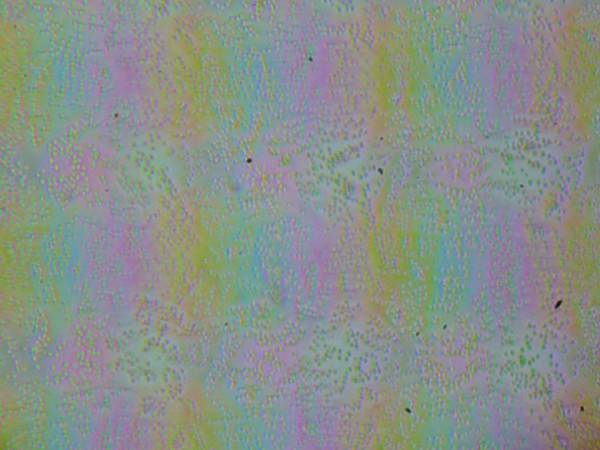
Зерно этих дефектов в несколько раз мельче размеров субпикселей (масштаб этих двух фотографий примерно одинаковый), поэтому фокусировка на микродефектах и «перескок» фокуса по субпикселям при изменении угла зрения выражена слабо, что исключает «кристаллический» эффект.
Мы измерили яркость в 25 точках экрана с шагом 1/6 от ширины и высоты экрана (границы экрана не включены). Контрастность была вычислена как отношение яркости полей в измеряемых точках:
| Параметр | Среднее | Отклонение от среднего | |
|---|---|---|---|
| мин., % | макс., % | ||
| Яркость черного поля | 0,43 кд/м² | −8,9 | 7,8 |
| Яркость белого поля | 450 кд/м² | −7,5 | 5,6 |
| Контрастность | 1100:1 | −3,9 | 3,5 |
Если отойти от краев, то равномерность всех трех параметров остается очень хорошей. Контрастность, по современным меркам для данного типа матриц, чуть выше типичной. Визуально заметно, что черное поле в основном немного высветляется ближе к краям. Однако это наблюдается только на очень темных сценах и в почти полной темноте, поэтому значимым недостатком это считать не стоит. Следует отметить, что жесткость крышки невелика, она слегка деформируется при малейшем приложенном усилии, и это может изменить характер засветки черного поля. Однако без внешних воздействий все возвращается к исходному состоянию.
Экран обладает хорошими углами обзора без значительного изменения цветов даже при больших отклонениях взгляда от перпендикуляра к экрану и без инвертирования оттенков. Однако при отклонении по диагонали черное поле сильно высветляется и приобретает фиолетовый оттенок.
Время отклика зависит от включенного разгона матрицы. При частоте обновления 240 Гц в фирменной утилите разгон можно выключить или включить (параметр Panel Overdrive). В случае частоты обновления 60 Гц разгон всегда выключен. Диаграмма ниже показывает, как меняется время включения и выключения при переходе черный-белый-черный (столбики «вкл.» и «выкл.»), а также среднее суммарное время для переходов между полутонами (столбики «GTG») при частотах обновления 60 Гц и 240 Гц с выключенным и включенным разгоном:
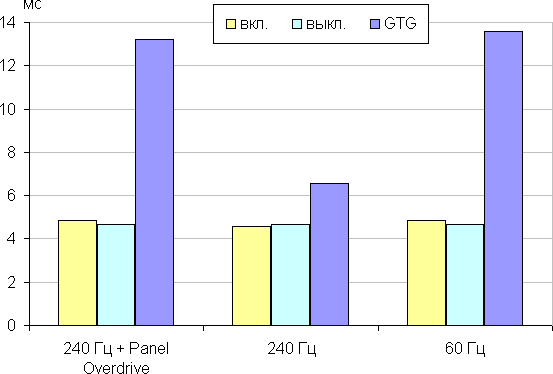
В любом случае, матрица обладает высокой скоростью отклика. После включения разгона на некоторых переходах появляются небольшие всплески яркости с незначительной амплитудой. На графиках, представленных для перехода между оттенками серого 40% и 60% по численному значению цвета, яркость отображается по вертикальной оси, а время — по горизонтальной:
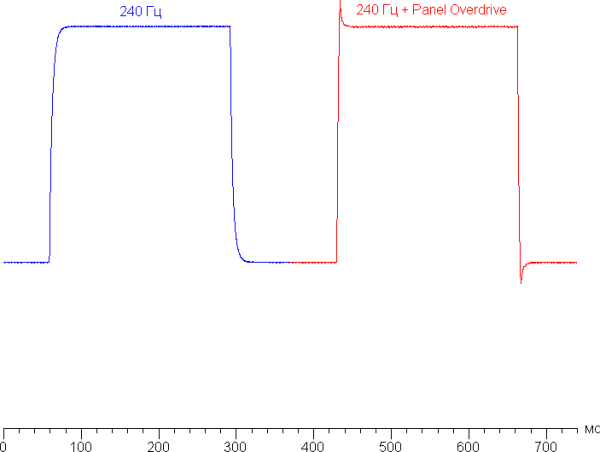
Отметим, что производитель указывает время отклика 3 мс, и, действительно, некоторые переходы между полутонами серого выполняются даже за меньшее время.
Теперь давайте рассмотрим, достаточно ли такой скорости матрицы для вывода изображения с частотой 240 Гц. Ниже приведена зависимость яркости от времени при чередовании белого и черного кадра при кадровой частоте 240 Гц:
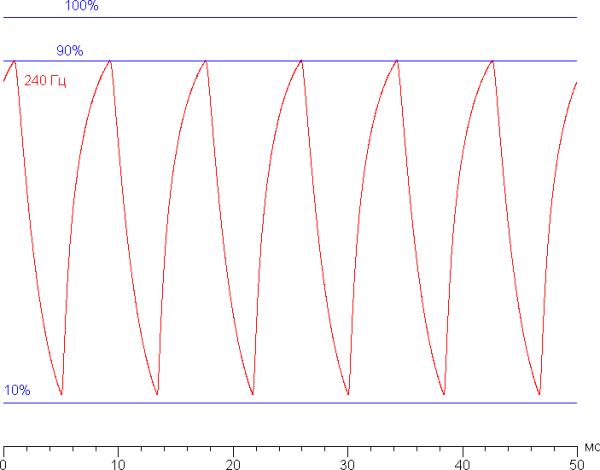
Визуально видно, что при частоте 240 Гц максимальная яркость белого кадра чуть выше 90% от уровня белого, однако минимальная яркость черного кадра заметно выше 10%. Это приводит к тому, что размах амплитуды немного ниже 80% от яркости белого. Таким образом, согласно этому формальному критерию, скорость матрицы все же недостаточна для полноценного вывода изображения с кадровой частотой 240 Гц.
Для лучшего представления о том, что на практике означает такая скорость матрицы и какие могут быть артефакты от разгона, приведем серию снимков, полученных с помощью движущейся камеры. Эти снимки демонстрируют то, что видит человек, если он следит глазами за двигающимся на экране объектом. Использовались рекомендованные установки (скорость движения 960 пикселей/с, выдержка 1/15 с). На фотографиях указаны значения частоты обновления, а также указано, включен ли разгон (OD0 — выключен, OD1 — включен).
Видно, что при одинаковых условиях четкость изображения повышается с увеличением частоты обновления и степени разгона, но даже при разгоне артефактов практически не заметно.
Попробуем представить, как было бы в случае матрицы с мгновенным переключением пикселей. Для нее при 60 Гц объект со скоростью движения 960 пикселей/с размывается на 16 пикселей, а при 240 Гц — на 4 пикселя. Это происходит потому, что фокус зрения движется со скоростью, указанной в 960 пикселей/с, в то время как объект остается неподвижным на экране в течение 1/60 или 1/240 секунды. Для иллюстрации этого эффекта смоделируем размытие на 16 и 4 пикселя:
Видно, что четкость изображения после разгона на данном ноутбуке лишь немного ниже, чем у идеальной матрицы.
Мы измерили полную задержку вывода от переключения страницы видеобуфера до начала вывода изображения на экран (помним, что это зависит от работы ОС Windows и видеокарты, а не только от дисплея). При частоте обновления 240 Гц задержка составила 3 мс (при включенном G-Sync — 4 мс). Это очень небольшая задержка, которая практически не ощущается в повседневной работе за ПК и не снижает производительность даже в динамичных играх.
В настройках экрана предусмотрены две частоты обновления — 60 и 240 Гц. Для видеосигнала можно выбрать 10 бит на цвет, что подходит для работы как с дискретной видеокартой, так и с встроенным дисплеем. Частота обновления 240 Гц пригодится как в играх, так и при просмотре видео, где кадры будут чередоваться с равной длительностью.
Этот экран поддерживает Nvidia G-Sync. При использовании утилиты G-Sync Pendulum Demo режим G-Sync включается, и вывод происходит без разрывов. Судя по данным на контрольной панели с настройками видеоадаптера Intel, экран также поддерживает Adaptive Sync в диапазоне от 60 до 240 Гц.
Далее мы измерили яркость 256 оттенков серого (от 0, 0, 0 до 255, 255, 255) при настройках по умолчанию (профиль Default). График ниже показывает прирост яркости между соседними полутонами:
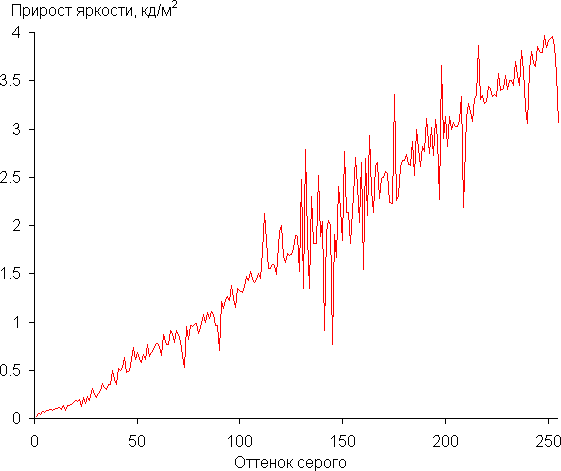
Рост прироста яркости на шкале серого более-менее равномерный, и каждый следующий оттенок ярче предыдущего. В самой темной области аппаратно и визуально хорошо различаются все оттенки:
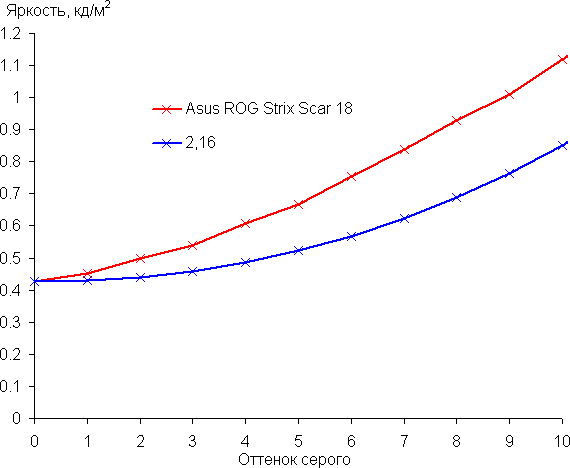
Различимость градаций в тенях можно улучшить, выбрав подходящий профиль на вкладке GameVisual.
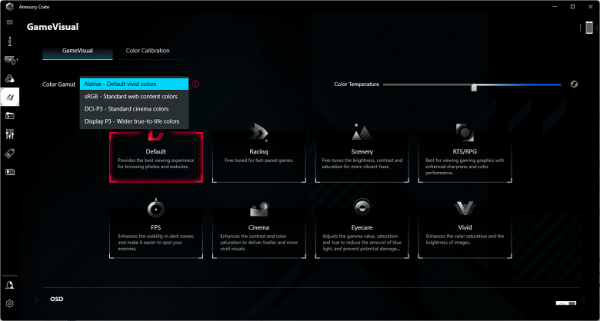
Правда при этом в ряде случаев завал в светах увеличивается, что для игр обычно не критично. Ниже приведены гамма-кривые, построенные по 32 точкам для различных профилей:
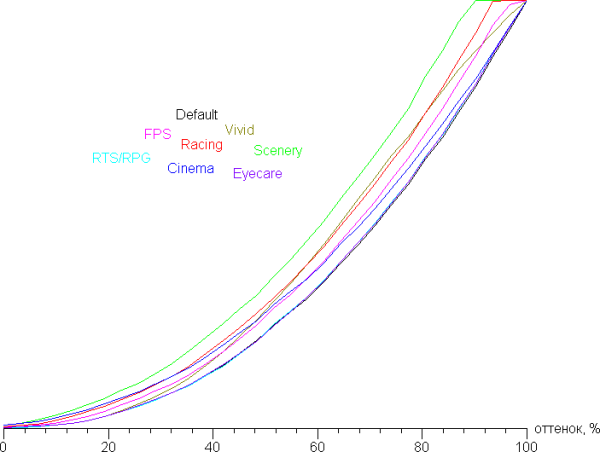
И поведение этих кривых в тенях:
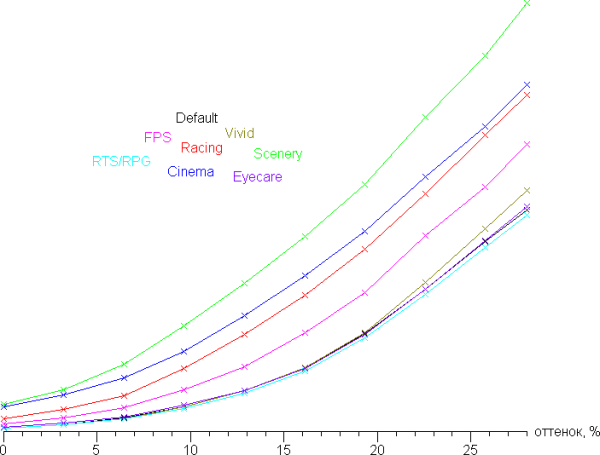
Видно, что при использовании профилей, где скорость роста яркости в тенях увеличена для улучшения различимости деталей, уровень черного также возрастает, что приводит к снижению контраста, что не всегда желательно.
Аппроксимация гамма-кривой для настроек по умолчанию (профиль Default) дала показатель 2,16, что близко к стандартному значению 2,2. При этом реальная гамма-кривая мало отклоняется от аппроксимирующей степенной функции:
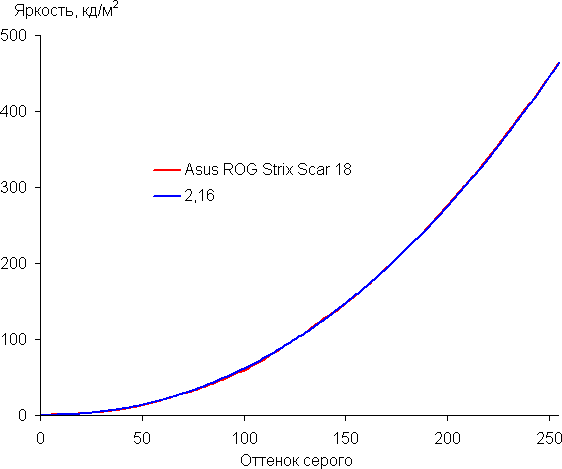
На вкладке GameVisual также можно выбрать вариант коррекции цветового охвата. В случае варианта Native, по всей видимости, вмешательства в исходные свойства матрицы минимальные, так как яркость и цветовой охват максимальные. Последний очень близок к P3:
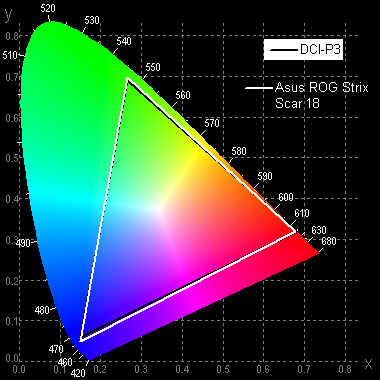
В случае профиля Display P3 или DCI-P3 цветовой охват практически такой же. В случае профиля sRGB цветовой охват очень близок к sRGB:
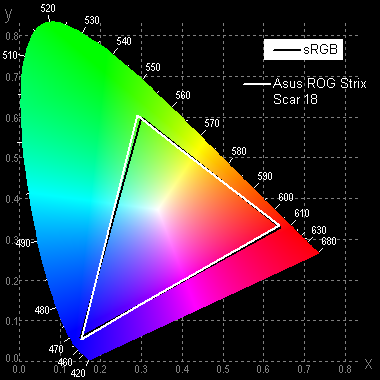
При использовании данного профиля визуально цвета изображений, нацеленных на вывод в пространстве sRGB, имеют естественную насыщенность. Ниже представлен спектр для белого поля (белая линия), наложенный на спектры красного, зеленого и синего полей (линии соответствующих цветов) для профиля sRGB:
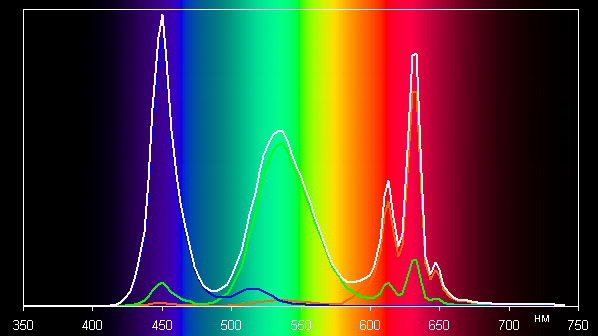
По всей вероятности, в этом экране применяются светодиоды с синим излучением и зеленым и красным люминофором (обычно используется синий излучатель и желтый люминофор), что в принципе обеспечивает хорошее разделение компонент. Возможно, в красном люминофоре (а, возможно, и в зеленом) применяются квантовые точки. Однако при этом происходит перекрестное смешивание компонентов, что ограничивает охват до sRGB.
В случае профиля Native перекрестное смешивание компонентов минимально.
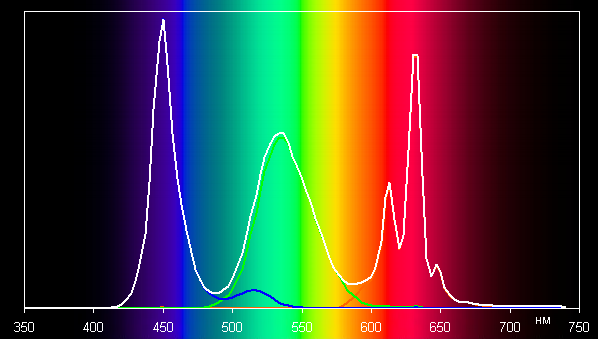
При выборе профиля для цветового охвата система автоматически загружает соответствующий цветовой профиль, который становится профилем по умолчанию.
Средний баланс оттенков на шкале серого в случае выбранного по умолчанию профиля Default обусловлен тем, что цветовая температура значительно превышает стандартные 6500 K, а отклонение от спектра абсолютно черного тела (ΔE) превышает 10, что даже для потребительского устройства считается не очень хорошим показателем. Однако, цветовая температура и ΔE мало изменяются от оттенка к оттенку, что положительно сказывается на визуальной оценке цветового баланса. (Самые темные области шкалы серого могут быть исключены из рассмотрения, так как баланс цветов в них имеет незначительное значение, а погрешность измерений цветовых характеристик на низкой яркости высока.)
На вкладке GameVisual доступен ползунок регулировки цветовой температуры, но при ее снижении значительно возрастает значение ΔE, что делает такую коррекцию непрактичной. Также предоставлена функция калибровки экрана, но наш спектрофотометр i1Pro 2 не поддерживается.
Однако, как правило, в продвинутых операционных системах, таких как Windows, и/или в ПО для работы с изображениями можно достичь необходимой коррекции цвета с помощью системы управления цветом. Возможно использование цветового профиля, созданного в процессе тестирования с помощью ПО DisplayCAL (профиль Default, профиль для цветового охвата — Native).
Итак, экран этого ноутбука обладает высокой максимальной яркостью (465 кд/м²), что позволяет использовать устройство на улице в светлое время суток. В темноте яркость можно уменьшить до комфортного уровня (до 24 кд/м²). Остальные преимущества включают в себя высокую частоту обновления (240 Гц), быструю матрицу, поддержку Nvidia G-Sync, возможность выбора профилей с улучшенной различимостью деталей в тенях и/или цветовым охватом sRGB, низкую задержку вывода (3 мс) и работу в режиме 10 бит на цвет. Недостатки включают в себя нестабильность черного при отклонении взгляда от перпендикуляра к экрану и средний цветовой баланс. Тем не менее, в целом качество экрана высокое, и с учетом его характеристик ноутбук можно считать игровым.
Работа от батареи

Суммарная емкость перезаряжаемых аккумуляторов в ноутбуке Asus ROG Strix Scar 18 составляет 90 Вт·ч. Это дает представление о том, как долго устройство может работать автономно в реальных условиях. Для проведения тестов яркость экрана устанавливается на уровне 100 кд/м², что примерно соответствует 30% яркости в настройках операционной системы Windows 11. Это позволяет оценить производительность ноутбука при различных условиях освещенности. При этом подсветка клавиатуры отключается, чтобы сосредоточиться исключительно на расходе энергии, обеспечиваемом самим экраном.
| Сценарий нагрузки | Длительность автономной работы |
|---|---|
| Работа с текстом | 7 ч. 11 мин. |
| Просмотр видео | 4 ч. 43 мин. |
При работе от батареи с текстом или при просмотре интернет-страниц без тяжелых для исполнения скриптов машина способна прослужить пользователю от одной полной зарядки 7 часов 11 минут, а смотреть видео он позволяет 4 часа 43 минуты. Для весьма мощной игровой машины это неплохие показатели.

Для полноценного питания ноутбука с учетом высокого потребления в играх служит основной адаптер питания мощностью 330 Вт. Вместе с кабелем питания он весит около 1150 г.

Если планируется использование легких офисных приложений и просмотр видео с использованием встроенной графики вместо дискретной, то можно воспользоваться дополнительным адаптером мощностью 100 Вт, который также входит в комплект. Этот адаптер значительно легче весит — всего 400 грамм, включая кабель.

Если уровень заряда аккумулятора составляет 90% и выше, зарядка не будет запущена, пока уровень заряда не опустится хотя бы до 89%. Ниже приведен график зарядки аккумулятора от 0% до 100% при использовании основного адаптера питания мощностью 330 ватт. Измерения проводились с интервалом в 1 минуту.
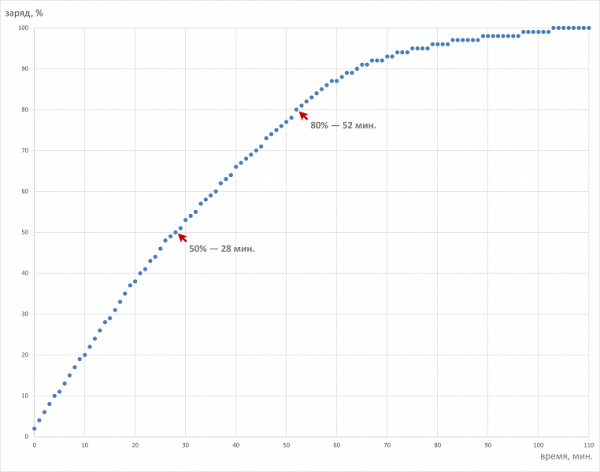
Время полной зарядки от штатного адаптера составляет примерно 1 час 43 минуты, что является довольно быстрым результатом. Набор емкости до половины занимает всего 28 минут (это практически рекордно быстро), а от нуля до 80% — 52 минуты. Процесс зарядки начинает замедляться прогрессивно после достижения уровня заряда в 88%.
Работа под нагрузкой и нагрев
В системе охлаждения Asus ROG Strix Scar 18 использовано не два, а три вентилятора: один для CPU, один для GPU и один «системный» (название производителя).

Относительно холодный забортный воздух поступает через отверстия в днище тремя потоками, а выброс горячего производится двумя вентиляторами через задний и два боковых радиатора.

СО располагает семью тепловыми трубками, три из которых общие для обоих вычислителей. Благодаря этому образуется единый контур CPU/GPU, и вентиляторы обоих вычислителей вращаются более-менее синхронно при нагрузке на любой из них по отдельности.

Третий вентилятор предназначен для охлаждения чипсета, системной платы и окружающей области. Он не оборудован ни тепловыми трубками, ни отдельным радиатором.
С помощью фирменной утилиты Armoury Crate пользователь может выбрать один из сценариев работы в зависимости от своих предпочтений.
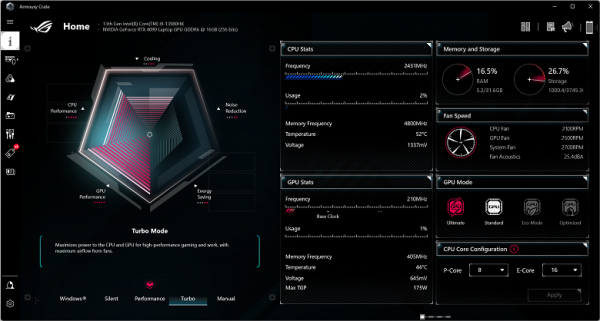
Режим Turbo обеспечивает максимальную производительность, но при этом кулеры работают на максимальных оборотах, что приводит к высокому уровню шума.
Режим Performance предлагает более скромную производительность по сравнению с Turbo, при этом скорость вращения вентиляторов ниже.
Режим Silent направлен на минимизацию шума вентиляторов, но и производительность при этом снижается.
Режим Windows использует стандартные настройки операционной системы.
Режим Manual позволяет пользователю настраивать параметры разгона и характеристики работы вентиляторов вручную.
Мы провели тестирование работы ноутбука Asus ROG Strix Scar 18 в различных профилях с использованием утилиты powerMax при максимальной нагрузке на процессор, видеокарту и оба вычислителя. Результаты измерений, включая потребление энергии, температуры и частоту ядер процессора и видеокарты, представлены в таблице ниже. В таблице указаны как максимальные, так и установившиеся значения параметров в период стабилизации. Для скорости вращения вентиляторов CPU/GPU и системного вентилятора указаны пределы изменений (в скобках указаны средние значения). Значения температуры, при которых фиксируется перегрев, выделены красным цветом.
| Нагрузка | Частоты CPU, ГГц | Темп. CPU, °C | Потребл. CPU, Вт | Частота GPU, ГГц | Темп. GPU, °C | Потребл. GPU, Вт | Кулеры CPU/GPU Sys |
|---|---|---|---|---|---|---|---|
| Бездействие | 54 | 7 | 50 | 8 | 2,2/2,0 2,0 | ||
| Пресет Turbo | |||||||
| На CPU | P: 4,4/3,8 E: 3,3/3,7 | 96/95 | 205/125 | 5,5/5,5 4,3 | |||
| На GPU | 1,8 | 82 | 175 | 5,5/5,5 4,5 | |||
| На CPU+GPU | P: 4,2/2,6 E: 2,7/2,1 | 96/90 | 154/57 | 1,6—2,4 (1,9) | 87 | (160) | 5,5/5,5 4,3 |
| Пресет Performance | |||||||
| На CPU | P: 3,8/3,5 E: 3,2/2,9 | 95/88 | 130/98 | 4,4/4,5 4,1 | |||
| На GPU | 7,1 | 86 | 160 | 4,4/4,5 4,2 | |||
| На CPU+GPU | P: 3,5/2,2 E: 2,6/1,9 | 96/91 | 106/44 | 1,6—2,3 (1,7) | 87 | (138) | 4,4/4,5 4,2 |
| Пресет Silent | |||||||
| На CPU | P: 2,1 E: 1,7 | 74 | 38 | 2,4/2,6 3,1 | |||
| На GPU | 0,7 | 67 | 55 | 2,4/2,7 3,1 | |||
| На CPU+GPU | P: 3,6/1,8 E: 3,0/1,5 | 86/77 | 110/31 | 0,9 | 70 | 55 | 2,7/3,3 3,4 |
При отсутствии нагрузки (профиль Office) потребление CPU составляет 7 Вт, а его нагрев — 54 °C. Видеокарта отбирает лишь около 8 Вт мощности при 50 °C. Вентиляторы вращаются безостановочно на минимальных оборотах, но шума при этом почти не слышно.
Максимальная нагрузка на центральный процессор
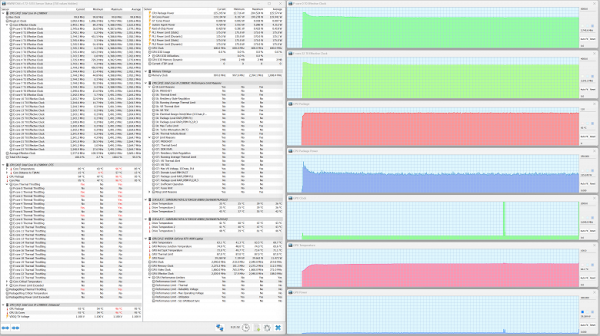
Максимальная нагрузка на CPU. Профиль Turbo
При максимальной нагрузке на центральный процессор в режиме Turbo наблюдаются максимальные значения потребления энергии: 205 Вт при начальной активации турборежима и 125 Вт после достижения стабилизации. Разгон прекращается при нагреве CPU до 96 °C, что вызывает перегрев и начало троттлинга в большинстве высокопроизводительных ядер. Однако стабилизация происходит уже при небольшом снижении температуры до 95 °C.
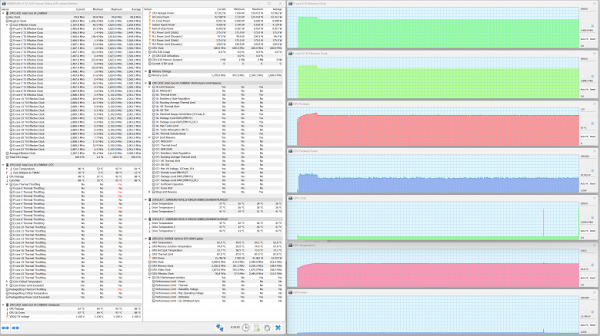
Максимальная нагрузка на CPU. Профиль Performance
В профиле Performance период начального разгона выражен не столь заметно, но длится значительно дольше, чем при активации пресета Turbo.
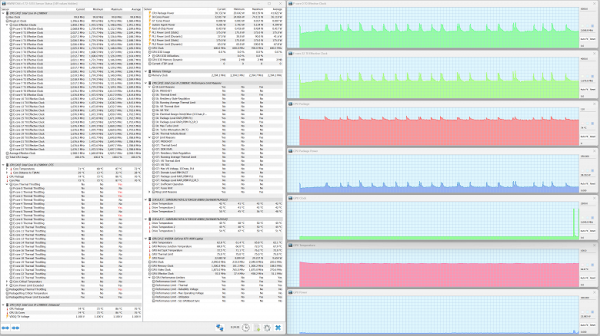
Максимальная нагрузка на CPU. Профиль Silent
Сценарий Silent обеспечивает минимальный уровень шума системы охлаждения, однако потребление процессора и тактовая частота ядер обоих типов значительно ограничены. На графиках всех параметров видны пики потребления энергии, тактовой частоты и температуры с характерными резкими всплесками и плавными спадами. Это свидетельствует о попытках центрального процессора преодолеть ограничения, наложенные автоматической регулировкой.
Максимальная нагрузка на видеокарту
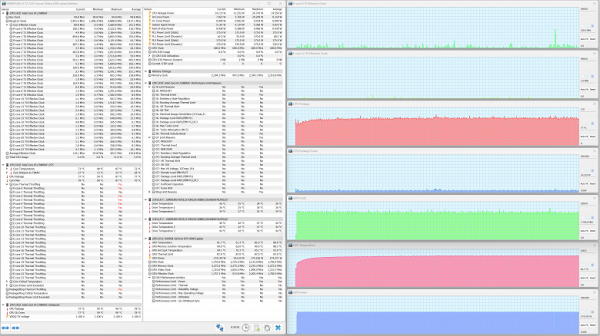
Максимальная нагрузка на GPU. Профиль Turbo
При максимальной нагрузке на видеокарту картина во всех сценариях примерно одинаковая. Пресет Turbo дает возможность GPU достичь максимального отбора мощности 175 Вт.
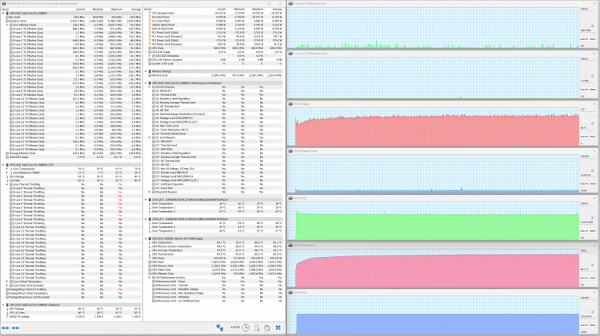
Максимальная нагрузка на GPU. Профиль Performance
Использование сценария Performance несколько понижает «аппетит» видеокарты, ограничивая потребление в среднем на уровне 160 Вт.
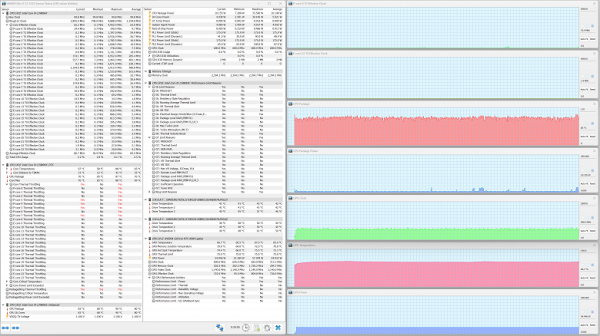
Максимальная нагрузка на GPU. Профиль Silent
В режиме Silent потребление видеокарты составляет всего 55 Вт, что не является оптимальным для игровых целей. Все параметры ведут себя уравновешенно, без резких колебаний.
Максимальная нагрузка на CPU+GPU
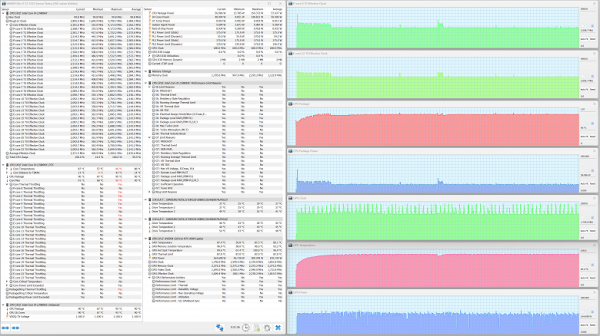
Максимальная нагрузка на CPU и GPU. Профиль Turbo
В начале разгона CPU проявляется хорошо и продолжительно (до двух минут). Однако температура быстро достигает 96 °C, что приводит к перегреву и тротлингу в большинстве высокопроизводительных ядер. В результате автоматика уменьшает потребление мощности и разогрев CPU, что позволяет процессору работать стабильно при скромном потреблении 57 Вт.
В то время как видеокарта стремится к высокому потреблению, что отражается на графиках ее отбора мощности и тактовой частоты. Однако, в сравнении со средними показателями при нагрузке только на GPU, график потребления видеокарты проявляет себя более успешно, чем у CPU.
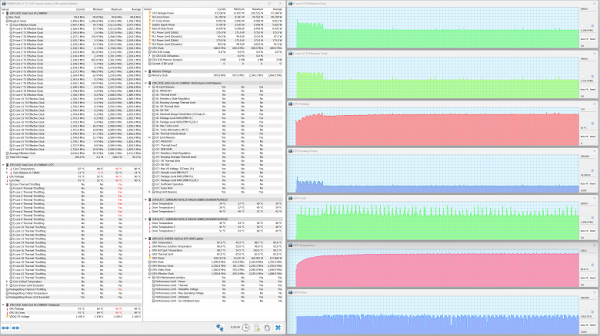
Максимальная нагрузка на CPU и GPU. Профиль Performance
В начале процесса разгона наблюдается повышение температуры до 96 °C, сопровождающееся перегревом и тротлингом во всех высокопроизводительных ядрах, так же как и в профиле Turbo. Однако по достижении стабилизации эти явления уменьшаются.

Максимальная нагрузка на CPU и GPU. Профиль Silent
В других профилях, начиная с Performance и заканчивая Silent, выраженность разгона CPU усиливается, но продолжительность этих периодов уменьшается.
По итогам испытаний следует подчеркнуть, что система охлаждения функционирует адекватно, а регулирующая автоматика настроена правильно и допускает достаточный разгон обоих вычислителей. Побочные эффекты в виде перегрева и тротлинга (впрочем, без падения тактовой частоты) следует рассматривать как события для активации автоматических ограничений. Конечно, с теоретической точки зрения можно было бы увеличить значение температуры, сигнализирующей о перегреве, скажем, до 98 °C (в паспортных значениях процессора указано 100 °C), и добиться еще более существенного отбора мощности CPU, однако на случай непредвиденного снижения эффективности охлаждения требуется разумный запас, поэтому производителю в таком случае виднее.
Ниже приведены термоснимки, полученные после долговременной работы ноутбука под максимальной нагрузкой на CPU и GPU (профиль Turbo):
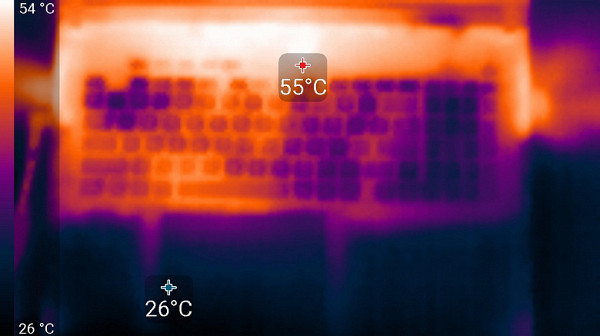
Сверху
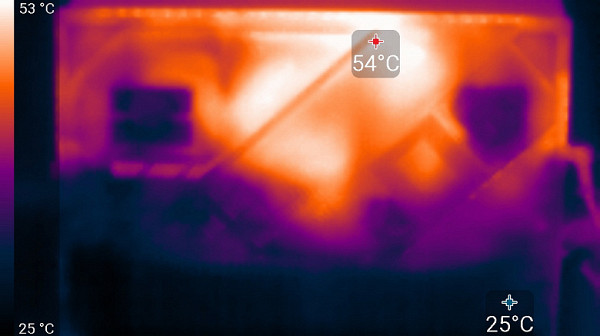
Снизу
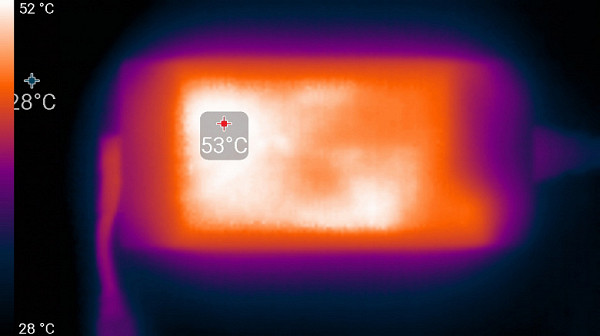
Блок питания
Под максимальной нагрузкой использование клавиатуры остается комфортным, так как области под запястьями не нагреваются. Однако держать ноутбук на коленях может быть неудобно из-за нагретых областей, соприкасающихся с коленями. Колени могут также закрыть вентиляционные отверстия, что может вызвать перегрев ноутбука, особенно на мягких поверхностях. Несмотря на предохранительные меры, перегрев может стать проблемой. Блок питания нагревается значительно, поэтому при продолжительной работе с высокой нагрузкой важно следить за тем, чтобы он не был перекрыт или заслонен.
Уровень шума
Мы измеряем уровень шума в специальной звукоизолированной и полузаглушенной камере. Для этого микрофон шумомера размещается так, чтобы имитировать типичное положение головы пользователя: экран откинут назад на 45 градусов (или на максимум, если на 45 градусов экран не откидывается), ось микрофона направлена из центра экрана, а передний торец микрофона находится на расстоянии 50 см от плоскости экрана, направленный на него. Нагрузка создается с помощью программы powerMax, при этом яркость экрана установлена на максимум. Температура в помещении поддерживается на уровне 24 градусов, но ноутбук специально не обдувается, что может привести к повышению температуры воздуха в непосредственной близости от него. Для оценки реального потребления также приводится потребление от сети для некоторых режимов. Аккумулятор предварительно заряжен до 100%. В фирменной утилите выбраны профили Silent и Turbo.
| Сценарий нагрузки | Уровень шума, дБА | Субъективная оценка | Потребление от сети, Вт |
|---|---|---|---|
| Профиль Silent | |||
| Бездействие | 20,9 | очень тихо | 60 |
| Профиль Turbo | |||
| Максимальная нагрузка на процессор и видеокарту | 47,9 | громко | 300 (максимум 330) |
Если ноутбук не нагружать совсем, то его система охлаждения даже в случае профиля Silent все равно не может работать в пассивном режиме — вентиляторы не останавливаются. Характер шума даже под высокой нагрузкой ровный и раздражения не вызывает. Спектрограмма, полученная для максимальной нагрузки, достаточно ровная и в диапазоне частот, где звуки могут вызывать особенное раздражение, пиков с высокой интенсивностью нет:
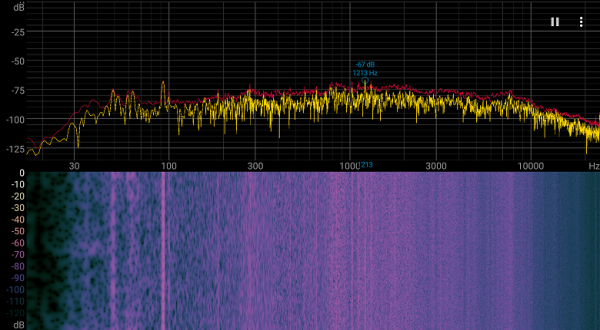
Для субъективной оценки уровня шума применим такую шкалу:
| Уровень шума, дБА | Субъективная оценка |
|---|---|
| Менее 20 | условно бесшумно |
| 20—25 | очень тихо |
| 25—30 | тихо |
| 30—35 | отчетливо слышно |
| 35—40 | шумно |
| 40—45 | очень шумно |
| 45—50 | громко |
| Выше 50 | очень громко |
Ниже 20 дБА компьютер считается практически бесшумным. От 20 до 25 дБА ноутбук можно назвать очень тихим, а от 25 до 30 дБА шум от системы охлаждения не будет сильно выделяться на фоне типичных звуков офисной среды с несколькими работающими компьютерами и сотрудниками. От 30 до 35 дБА шум становится заметным, но не мешает в общении. От 35 до 40 дБА шум превышает комфортный уровень для долговременной работы и может требовать использования фоновой музыки для затушевывания. От 40 до 45 дБА ноутбук работает очень шумно, и для работы может потребоваться использование наушников. От 45 дБА и выше уровень шума становится неприемлемо высоким, и без использования наушников трудно сосредоточиться на работе.
Производительность
Обзор характеристик Asus ROG Strix Scar 18 можно получить в отчетах утилиты CPU-Z.
Прежде чем перейти к наиболее важным тестам, проведем проверку работы некоторых компонентов аппаратной оснастки Asus ROG Strix Scar 18 и сопоставим полученные результаты с предыдущими показателями двух ноутбуков, которые мы выбрали в начале этого обзора в качестве конкурентов.
Оперативная память
Asus ROG Strix Scar 18 оснащен двумя модулями SO-DIMM памяти DDR5-4800 по 16 гигабайт каждый, работающими в режиме двухканальной конфигурации. Для оценки скоростных характеристик оперативной памяти мы воспользуемся встроенным бенчмарком Cache and Memory у популярной утилиты AIDA64.
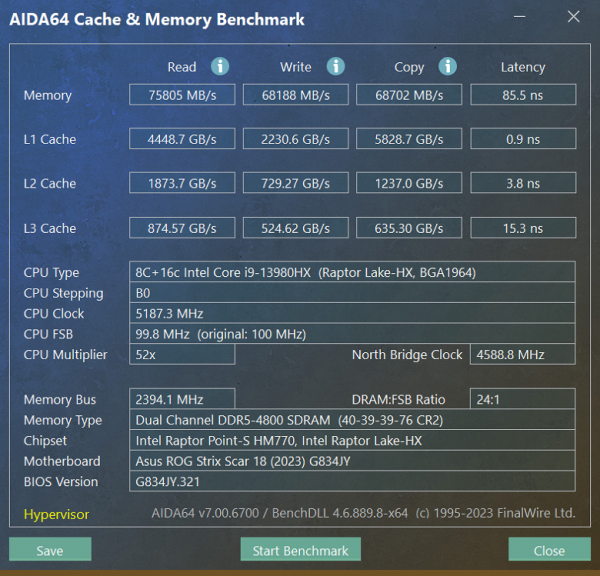
Asus ROG Strix Scar 18
Скорости весьма достойные. Теперь сравним их с аналогичными показателями двух других, ранее отобранных нами соперников (см. в начале материала):
- MSI Titan GT77 HX 13VI-096RU — 2×16 ГБ DDR5-4800 Samsung M425R2GA3BB0-CQKOL
- Maibenben X639 — 2×16 ГБ DDR5-4800 Samsung M425R2GA3BB0
Представим данные на диаграммах.

По скоростям всех операций с оперативной памятью Asus ROG Strix Scar 18 уверенно обходит более крупного конкурента MSI Titan GT77 и лишь немного отстает в показателях записи и копирования от Maibenben X639. Далее мы рассмотрим, как эти результаты скажутся на общей производительности в реальных приложениях.
Системный накопитель
Системным хранилищем программ и данных у Asus ROG Strix Scar 18 является аппаратный массив RAID0, объединяющий два терабайтных SSD Samsung PM9A1 (MZVL21T0HCLR) с интерфейсом PCIe 4.0 ×4. Общая емкость массива составляет 1,9 ТБ (неформатированная). Теоретически скорости файловых операций в такой конфигурации могут вдвое превосходить паспортные значения для отдельных накопителей. Для оценки производительности системного накопителя проведем испытания при помощи утилиты CrystalDiskMark.
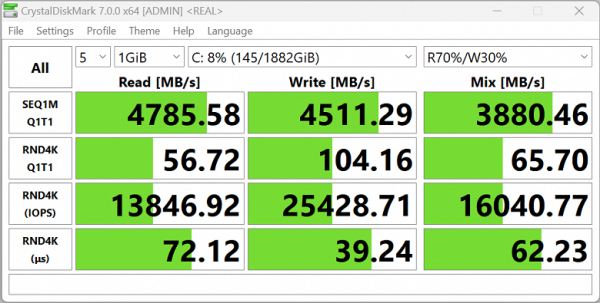
Asus ROG Strix Scar 18
Честно говоря, мы предполагали, что получим что-нибудь повыше, но, как говорится, чем богаты, тем и рады. А как ведут себя системные накопители конкурентов?
- MSI Titan GT77 HX 13VI-096RU — 2 ТБ Micron Pyrite MTFDKBA2T0TFH, PCIe 4 ×4
- Maibenben X639 — 1 ТБ SSD Kingston OM8SEP41024Q, PCIe 4 x4
Вот отчеты CrystalDiskMark:
Для удобства сравнения — те же данные на диаграммах.
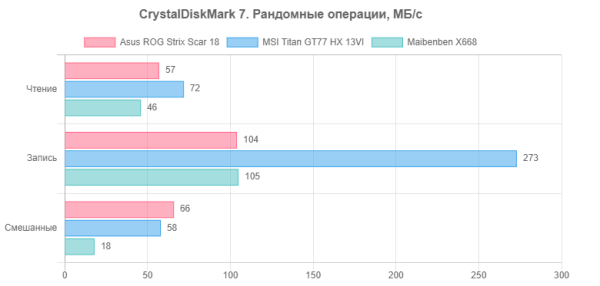
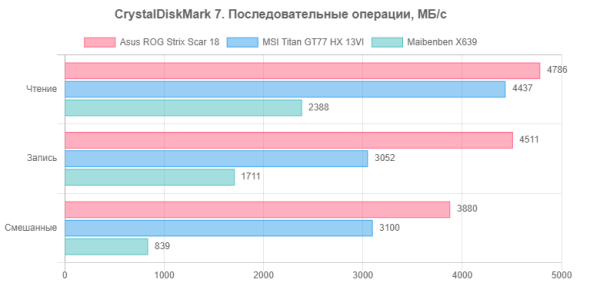
Приятно отметить, что по скоростям последовательного чтения и записи Asus ROG Strix Scar 18 занял лидирующие позиции. Теперь нас ожидает более важный критерий оценки производительности в реальных приложениях.
LAN и Wi-Fi
Asus ROG Strix Scar 18 оснащен двумя сетевыми адаптерами: гигабитным адаптером Realtek RTL8125 Gaming 2.5 GbE и трехдиапазонным беспроводным адаптером Intel AX211NGW, соответствующим Wi-Fi 6E и стандартам IEEE 802.11ax. Для проверки их производительности проведем испытания в сетевой среде, включая интернет и два сегмента LAN.
Подключение к интернету осуществляется через провайдера МГТС/МТС посредством гигабитной пассивной оптической сети (GPON). Вторичным устройством сети является роутер TP-Link Archer AX72 класса Wi-Fi 6 AX5400. Для измерений мы используем два десктопа с установленными в них 2,5-гигабитными PCIe-адаптерами TP-Link TX201.
Перейдем к испытаниям работы ноутбука в локальной сети 2,5 Гбит/с с использованием утилиты iperf3. На диаграммах приведены показатели его работы с гигабитным PCIe-адаптером Realtek 8168, а для сравнения также представлены показатели референсного десктопа с PCIe-адаптером TP-Link TX201.